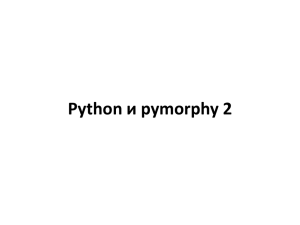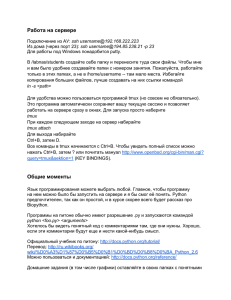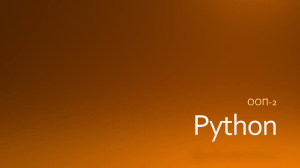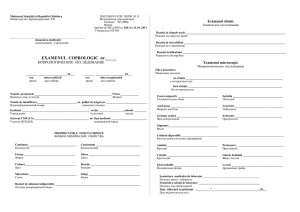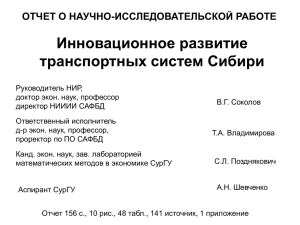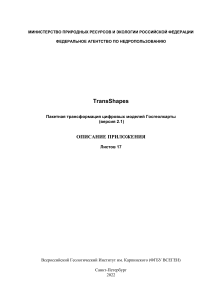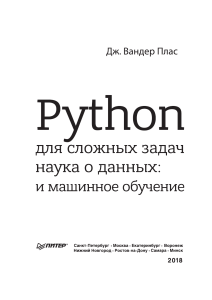Python для обеспечения географических исследований Лекция 8
advertisement
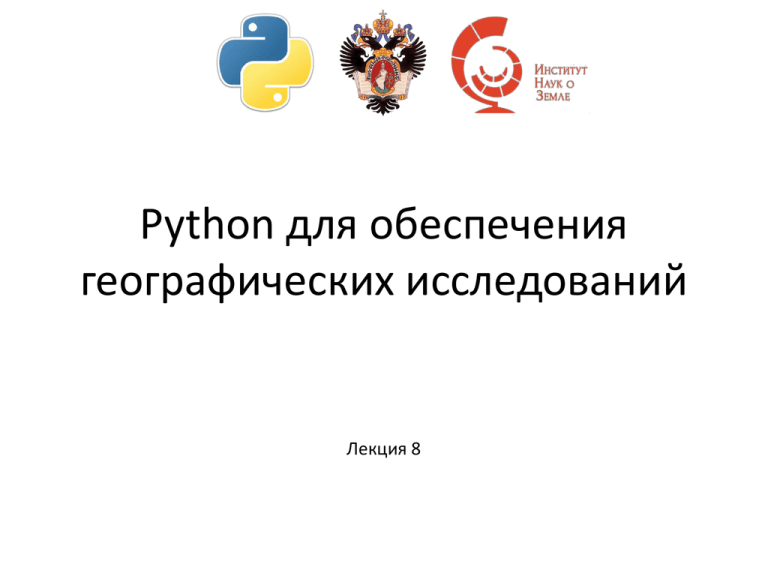
Python для обеспечения
географических исследований
Лекция 8
Сегодня на повестке дня:
Разбираем домашние задачки
Что такое shape-файл?
Немного разбираемся с модулем GeoVis
2
import numpy as np
import matplotlib.pyplot as plt
import os
def readfile (filename):
data = []
f = open (directory + '/' +
filename,'r')
for line in f:
data.append(line)
f.close()
return data
directory = 'E:/python/data/oceans'
files = os.listdir(directory)
for file in files:
if file[0] == 'S':
s.append(readfile(file))
if file[0] == 'T':
t.append(readfile(file))
s = np.array(s,dtype=float)
t = np.array(t,dtype=float)
i=0
while i < s.shape[0]:
plt.plot(s[i],t[i],'o')
print np.corrcoef(s[i],t[i])[0,1]
i=i+1
s = []
t = []
plt.show()
3
4
bands = 1
dt = gdal.GDT_Float32
format = "GTiff"
driver = gdal.GetDriverByName(format)
raster = gdal.Open('E:/python/data/raster/B4B5.tif') outData =
driver.Create('E:/python/data/raster/output.tif', cols,
rows, bands, dt )
redBand = raster.GetRasterBand(1)
outData.SetProjection( projection )
red=redBand.ReadAsArray().astype(np.float32)
outData.SetGeoTransform( transform )
import gdal
import matplotlib.pyplot as plt
import numpy as np
nirBand = raster.GetRasterBand(2)
nir=nirBand.ReadAsArray().astype(np.float32)
projection = raster.GetProjection()
transform = raster.GetGeoTransform()
cols = raster.RasterXSize
rows = raster.RasterYSize
AddArray = np.add(nir,red)
SubArray = np.subtract(nir,red)
np.seterr(divide='ignore')
NDVIArray = np.divide(SubArray,AddArray)
outData.GetRasterBand( 1 ).WriteArray( NDVIArray )
plt.hist (nir)
plt.hist (red)
plt.show()
5
6
7
В прошлый раз мы посмотрели на работу с геоизображениями с помощью
библиотеки GDAL.
Но геоизображения это только один из популярных типов геоданных.
Другой тип – векторные геоданные.
Векторные геоданные описываются математически – как набор координат, связанных
некоторым правилом.
Line;
2.4,5.1; 7.4,2.5; 1.3,11.8
Point;
5.3,2.1
8
Векторный объект всегда соответствует объекту реального мира, который имеет
дискретный характер (дерево, город, страна, здание, область луга).
9
Векторный объект характеризуется не только пространственным
положением, ведь так он совсем условно описывает географическую
сущность. Ещё обязательно есть описательные характеристики (атрибуты)
10
В географии повсеместно работают с векторными объектами.
Хранить их можно по-разному, но есть стандарты. Среди них наиболее
яркий и простой: ESRI shapefile.
Все ГИС с ним умеют работать. Почти все наборы геоданных распространяются
через него.
Shapefile хранит объекты одного класса (с одними свойствами). 1 набор для
зданий, 1 для рек, 1 для озер и т.д.
Есть три базовых типа геометрии для shapefile:
-точка
-линия
-полигон
Все объекты внутри такого файла могут быть только одного конкретного
геометрического типа.
11
В Python есть довольно много средств для работы с shape-файлами.
Рассмотрим два аспекта.
1. Как читать и писать shape-файлы. (Модуль PyShp)
2. Как визуализировать из них карты на экран или в файлы. (Модуль GeoVis)
12
Читать и писать: модуль pyshp
https://code.google.com/p/pyshp/
Скачивается обычный файл .py, который кладется в C:\python\Lib\site-packages
Доступны операции чтения и записи геометрии и атрибутов
13
# Импортируем библиотеку
import shapefile
# Читаем файл
sf = shapefile.Reader("E:/python/data/shp/countries.shp")
Мы связали переменную sf с внешним файлом, также как и всегда
# Выгружаем в переменную геометрию всех объектов
shapes = sf.shapes()
# Выгружаем в переменную заголовки атрибутов
fields = sf.fields
# А здесь хранятся сами атрибуты
records = sf.records
14
По сути мы полностью прочли shape-файл и теперь владеем в переменных геометрией
и семантикой всех объектов!
print fields
print shapes[4].points
15
Обращение к геометрии всегда происходит по точкам.
Точки хранятся как пары координат
Линии хранятся как последовательность точек
Полигоны хранятся как последовательность точек, замыкающаяся в конце
Shapes – массив геометрий всех объектов.
У каждого элемента есть свойство points, в котором хранятся пары точек
Fields – массив всех заголовков атрибутов (с типами)
Records – массив всех значений атрибутов
>>> sf.records[3][1:3]
['060750601001', 4715]
16
Пишем файлы тоже очень просто:
Запишем точечный слой со своими точками
import shapefile
w = shapefile.Writer(shapefile.POINT)
w.point(90.3, 30)
w.point(92, 40)
w.point(-122.4, 30)
w.point(-90, 35.1)
w.field('FIRST_FLD')
w.field('SECOND_FLD','C','40')
w.record('First','Point')
w.record('Second','Point')
w.record('Third','Point')
w.record('Fourth','Point')
w.save('E:/python/data/shp/point_test.shp')
17
Запишем слой со своим полигоном:
import shapefile
w = shapefile.Writer(shapefile.POINT)
w = shapefile.Writer(shapefile.POLYGON)
w.poly(parts=[[[1,5],[5,5],[5,1],[3,3],[1,1]]])
w.field('FIRST_FLD','C','40')
w.field('SECOND_FLD','C','40')
w.record('First','Polygon')
w.save('E:/python/data/shp/poly_test.shp')
18
Писать можно любые геометрии.
Простой сценарий: читаем gps-трек в виде текстового файла и
записываем его в shape-файл.
Создаем shape-файлы участков по координатам и т.д.
19
На обычно хочется их ещё и посмотреть, покрасить, экспортировать в картинку и т.д.
Одной из неплохих и простых библиотек представляется GeoVis.
https://github.com/karimbahgat/GeoVis
Визуализация shape-файлов, экспорт в png
Установка: скачать архив, поместить папку geovis в C:\python\Lib\site-packages\
Предварительно установив pillow через pip.exe:
C:\python\Scripts\pip.exe install pillow
Это рендерер для создания изображений.
20
Визуализировать shape-файл очень просто:
import geovis
geovis.ViewShapefile("E:/python/data/shp/countries.shp")
21
Также очень просто сохранить shape-файл как изображение:
geovis.SaveShapefileImage(" E:/python/data/shp/countries.shp ",
savepath=«E:/output_picture.png")
22
Без всяких настроек цвета случайные, оформление по умолчание.
Обычно карта состоит не из одного слоя, а из многих (из набора shape-файлов).
Записываем слои в переменные с помощью geovis.Layer ()
polylayer = geovis.Layer(“E:/python/data/shp/poly_test.shp”, fillcolor=geovis.Color("red"))
pointlayer = geovis.Layer(“E:/python/data/shp/points_test.shp”, fillcolor=geovis.Color(“blue"))
Создаем саму карту
newmap = geovis.NewMap()
Добавляем слои на карту
newmap.AddToMap(polylayer) newmap.AddToMap(pointlayer)
Сохраняем карту в файл
newmap.SaveMap(“E:/map.png")
23
Можно настраивать размеры карты, фон и прочее
geovis.SetMapDimensions(width=400, height=200)
geovis.SetMapBackground(geovis.Color("blue") newmap = geovis.NewMap()
24
Возможно раскрашивание по атрибутам
polylayer = geovis.Layer('E:/python/data/shp/countries.shp',
fillcolor=geovis.Color("red"))
polylayer.AddClassification(symboltype="fillcolor", valuefield="pop_est",
symbolrange=[geovis.Color("#110000"),geovis.Color("#FF0000")], classifytype="natural
breaks", nrclasses=5)
newmap = geovis.NewMap()
newmap.AddToMap(polylayer)
newmap.SaveMap('E:/map.png')
25
Можно вставлять тексты
newmap.AddText(relx=0.5, rely=0.01, text="Example Map Title", textsize=0.10, textanchor="n")
Примитивы:
DrawCircle ()
DrawLine ()
DrawRectangle ()
…
Что в целом позволяет рисовать, в общем-то, любые несложные карты
26
27
Спасибо за внимание!
e.kazakov@spbu.ru
ekazakov.info/students
28